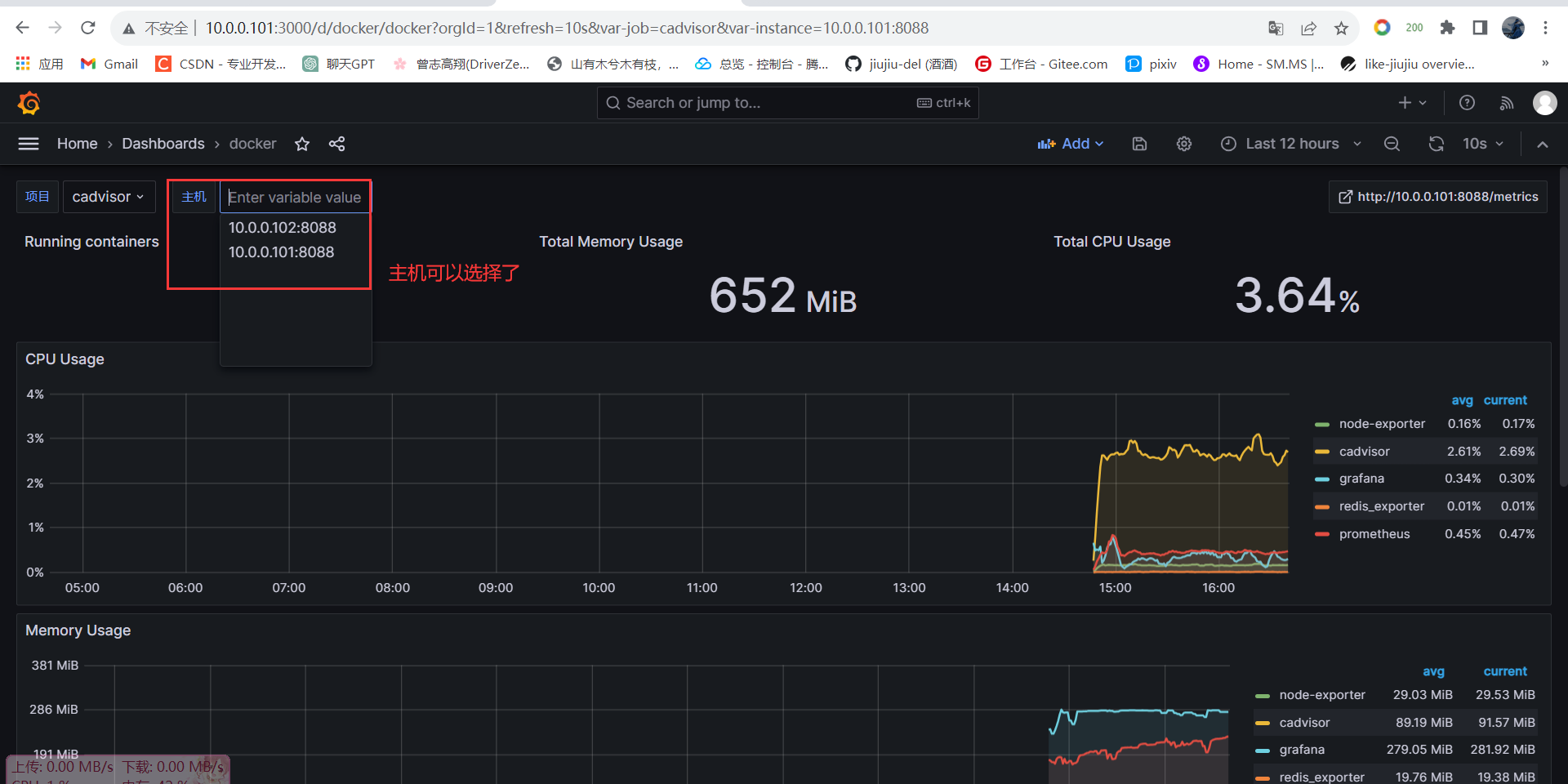Prometheus架构介绍
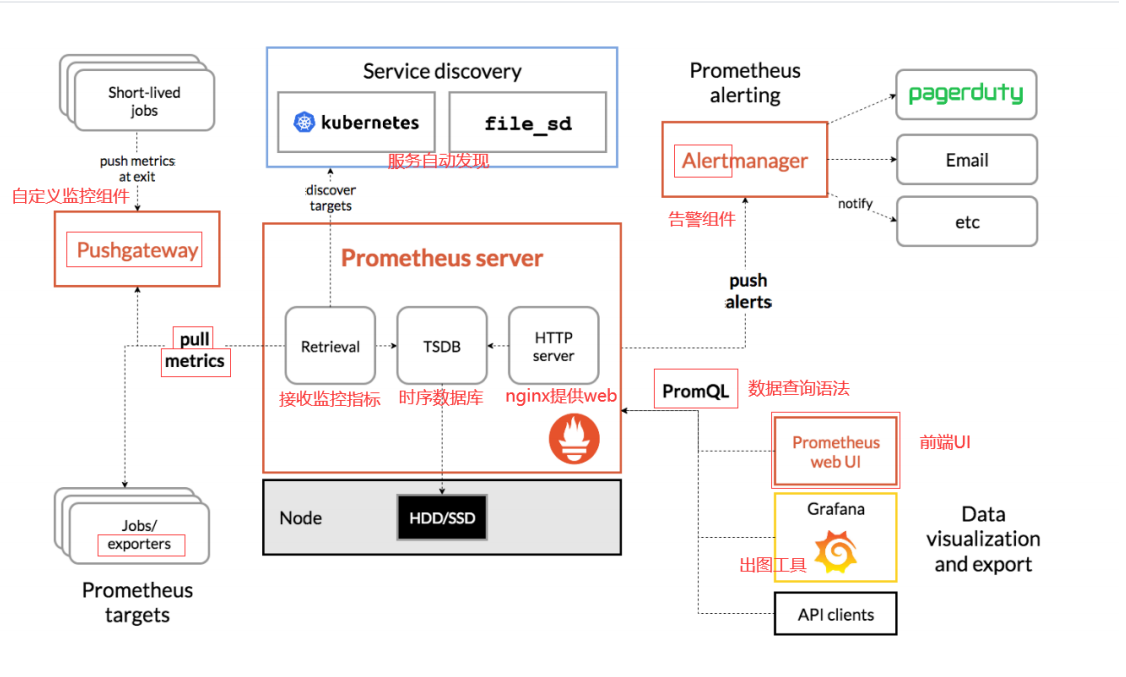
一、角色分配
| 主机名 | IP | 应用 |
|---|---|---|
| docker01 | 10.0.0.101 | Prometheus、Grafana、redis_exporter、node-exporter、cadvisor |
| docker02 | 10.0.0.102 | node-exporter、cadvisor |
- Prometheus 采集数据
- Grafana 用于图表展示
- redis_exporter 用于收集 redis 的 metrics
- node-exporter 用于收集操作系统和硬件信息的 metrics
- cadvisor 用于收集 docker 的相关 metrics
二、安装 Docker
我通常使用如下命令安装最新版的 docker
wget -O /etc/yum.repos.d/docker-ce.repo https://download.docker.com/linux/centos/docker-ce.repo && yum install -y docker-ce && systemctl enable docker.service --now2.1、安装 Docker-Compose
可以使用如下命令安装最新版的 docker-compose
curl -L https://github.com/docker/compose/releases/download/1.24.1/docker-compose-`uname -s`-`uname -m` -o /usr/local/bin/docker-compose
chmod +x /usr/local/bin/docker-compose上诉方式下载如果过慢可以使用下面链接,浏览器下载
https://github.com/docker/compose/releases/download/1.24.1/docker-compose-Linux-x86_64下载完成后上传到服务器上,然后执行如下命令:
mv docker-compose-Linux-x86_64 /usr/local/bin/docker-compose
chmod +x /usr/local/bin/docker-compose三、部署 Prometheus 和 Grafana
3.1、新增 Prometheus 配置文件
设置 Prometheus 的监控和警报规则,docker01创建(Prometheus 和 Grafana安装在哪台服务器上就谁创建)
首先,创建 mkdir -p /data/prometheus/ 目录,然后创建 vim /data/prometheus/prometheus.yml,填入如下内容:
global:
scrape_interval: 15s
evaluation_interval: 15s
alerting:
alertmanagers:
- static_configs:
- targets: ['10.0.0.101:9093']
rule_files:
- "node_down.yml"
scrape_configs:
- job_name: 'prometheus'
static_configs:
- targets: ['10.0.0.101:9090']
- job_name: 'redis'
static_configs:
- targets: ['10.0.0.101:9121']
labels:
instance: redis
- job_name: 'node'
scrape_interval: 8s
static_configs:
- targets: ['10.0.0.101:9100', '10.0.0.102:9100']
- job_name: 'cadvisor'
scrape_interval: 8s
static_configs:
- targets: ['10.0.0.101:8088', '10.0.0.102:8088']接着在 10.0.0.101 和 10.0.0.102 创建告警规则组 vim /data/prometheus/node_down.yml, 添加如下内容:
groups:
- name: node_down
rules:
- alert: InstanceDown
expr: up == 0
for: 1m
labels:
user: test
annotations:
summary: "Instance {{ $labels.instance }} down"
description: "{{ $labels.instance }} of job {{ $labels.job }} has been down for more than 1 minutes."四、创建 docker-compose
在 docker01 中 /data/prometheus/目录中创建vim /data/prometheus/docker-compose-prometheus.yml, 添加如下内容:
version: '2'
networks:
monitor:
driver: bridge
services:
prometheus:
image: prom/prometheus
container_name: prometheus
hostname: prometheus
restart: always
volumes:
- /data/prometheus/prometheus.yml:/etc/prometheus/prometheus.yml
- /data/prometheus/node_down.yml:/etc/prometheus/node_down.yml
ports:
- "9090:9090"
networks:
- monitor
grafana:
image: grafana/grafana
container_name: grafana
hostname: grafana
restart: always
ports:
- "3000:3000"
networks:
- monitor
redis-exporter:
image: oliver006/redis_exporter
container_name: redis_exporter
hostname: redis_exporter
restart: always
ports:
- "9121:9121"
networks:
- monitor
command:
- '--redis.addr=redis://10.0.0.101:9121'
node-exporter:
image: quay.io/prometheus/node-exporter
container_name: node-exporter
hostname: node-exporter
restart: always
ports:
- "9100:9100"
networks:
- monitor
cadvisor:
image: google/cadvisor:latest
container_name: cadvisor
hostname: cadvisor
restart: always
volumes:
- /:/rootfs:ro
- /var/run:/var/run:rw
- /sys:/sys:ro
- /var/lib/docker/:/var/lib/docker:ro
ports:
- "8088:8080"
networks:
- monitor在 docker02 中 /data/prometheus/目录中创建 vim /data/prometheus/docker-compose.yml, 添加如下内容:
version: '2'
networks:
monitor:
driver: bridge
services:
node-exporter:
image: quay.io/prometheus/node-exporter
container_name: node-exporter
hostname: node-exporter
restart: always
ports:
- "9100:9100"
networks:
- monitor
cadvisor:
image: google/cadvisor:latest
container_name: cadvisor
hostname: cadvisor
restart: always
volumes:
- /:/rootfs:ro
- /var/run:/var/run:rw
- /sys:/sys:ro
- /var/lib/docker/:/var/lib/docker:ro
ports:
- "8088:8080"
networks:
- monitordocker01添加对应的端口添加到防火墙策略:
#docker01执行
[root@docker prometheus]# systemctl start firewalld
firewall-cmd --zone=public --add-port=9100/tcp --permanent
firewall-cmd --zone=public --add-port=8088/tcp --permanent
firewall-cmd --zone=public --add-port=9121/tcp --permanent
firewall-cmd --zone=public --add-port=3000/tcp --permanent
firewall-cmd --zone=public --add-port=9090/tcp --permanent
firewall-cmd --reload
#可通过如下命令查看端口策略是否已经生效
[root@docker prometheus]# firewall-cmd --permanent --zone=public --list-ports
[root@docker prometheus]# systemctl stop firewalld
#重启docker服务
[root@docker prometheus]# systemctl restart docker4.1、启动 docker-compose
使用下面的命令启动 docker-compose 定义的容器
# docker01
docker-compose -f /data/prometheus/docker-compose-prometheus.yml up -d
# docker02
docker-compose up -d输出如下内容即代表启动成功:
Creating network "prometheus_monitor" with driver "bridge"
Creating cadvisor ... done
Creating prometheus ... done
Creating node-exporter ... done
Creating redis_exporter ... done
Creating grafana ... done也可通过 docker ps 命令查看是否启动成功。如果要关闭并删除以上 5 个容器,只需要执行如下命令即可:
docker-compose -f /data/prometheus/docker-compose-prometheus.yml down同样也会输出如下日志:
Stopping cadvisor ... done
Stopping node-exporter ... done
Stopping grafana ... done
Stopping redis_exporter ... done
Stopping prometheus ... done
Removing cadvisor ... done
Removing node-exporter ... done
Removing grafana ... done
Removing redis_exporter ... done
Removing prometheus ... done
Removing network prometheus_monitor#浏览器访问
10.0.0.101:9090/targets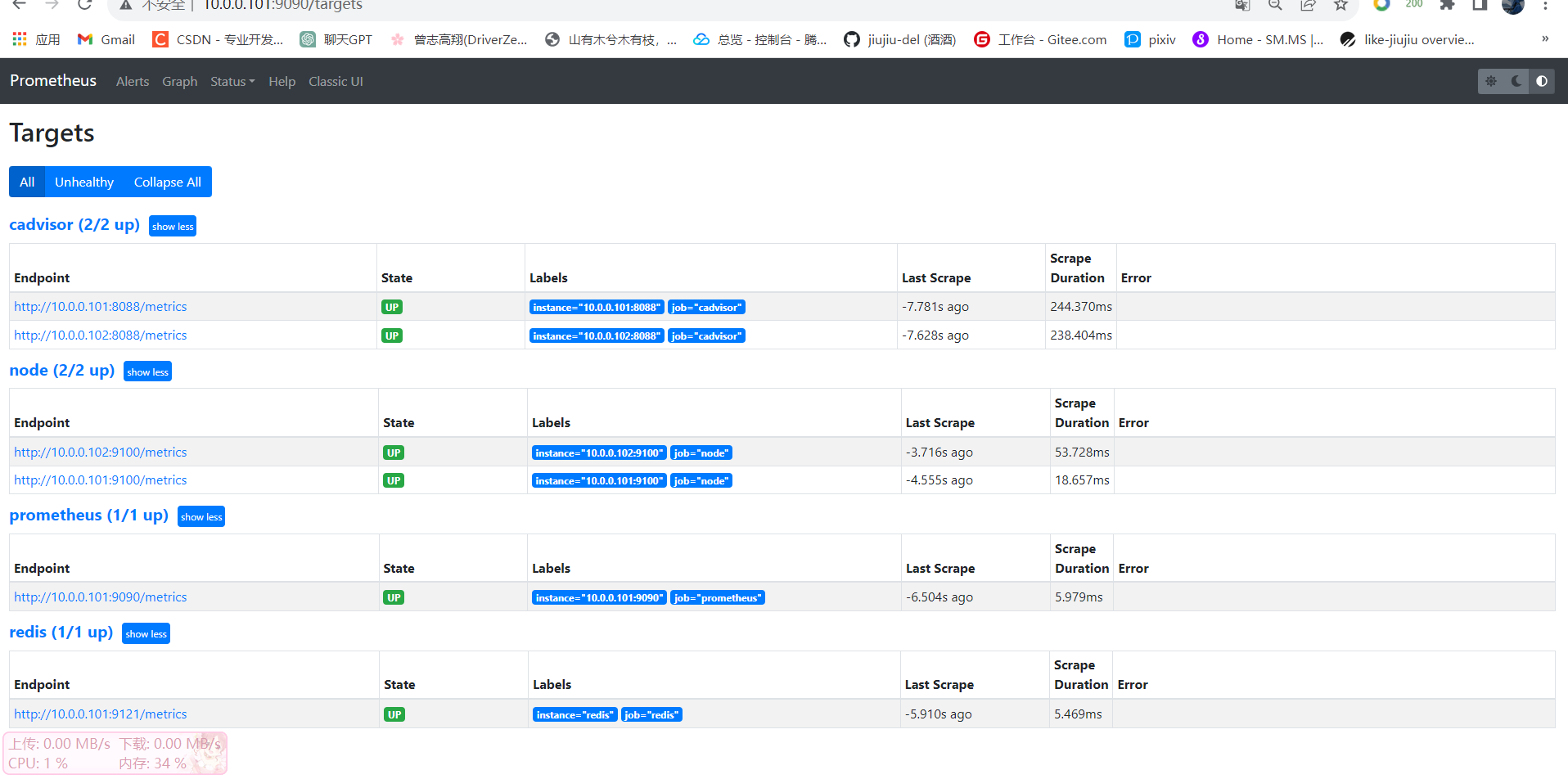
4.2、配置 Grafana
打开 http://10.0.101:3000 使用默认账号密码 admin/admin 登录并修改密码后
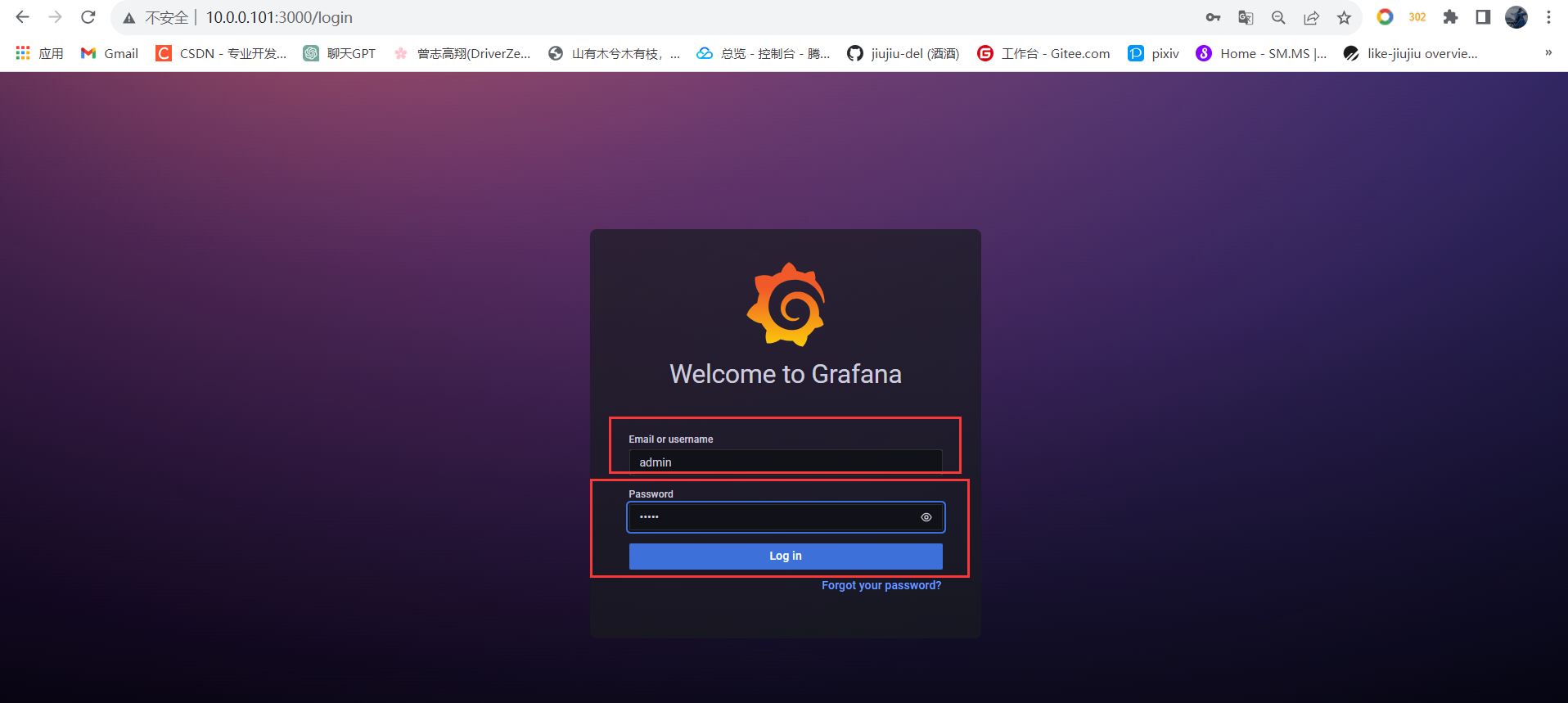
修改密码为:123456
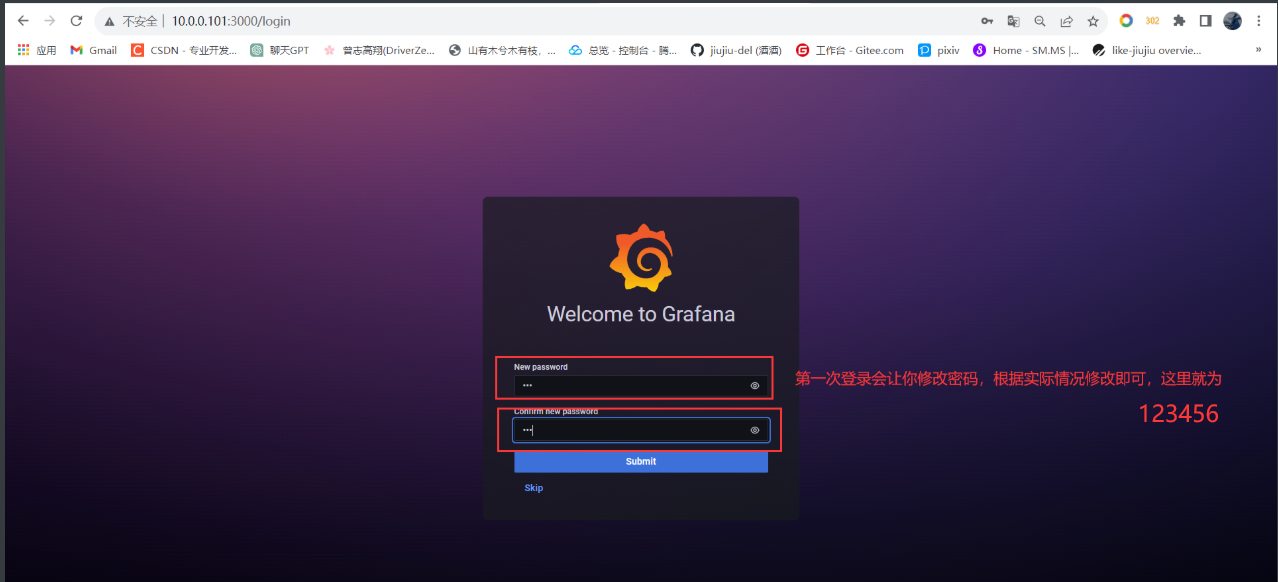
默认进来是创建数据库的页面,在如下图所示中,选择 Prometheus。
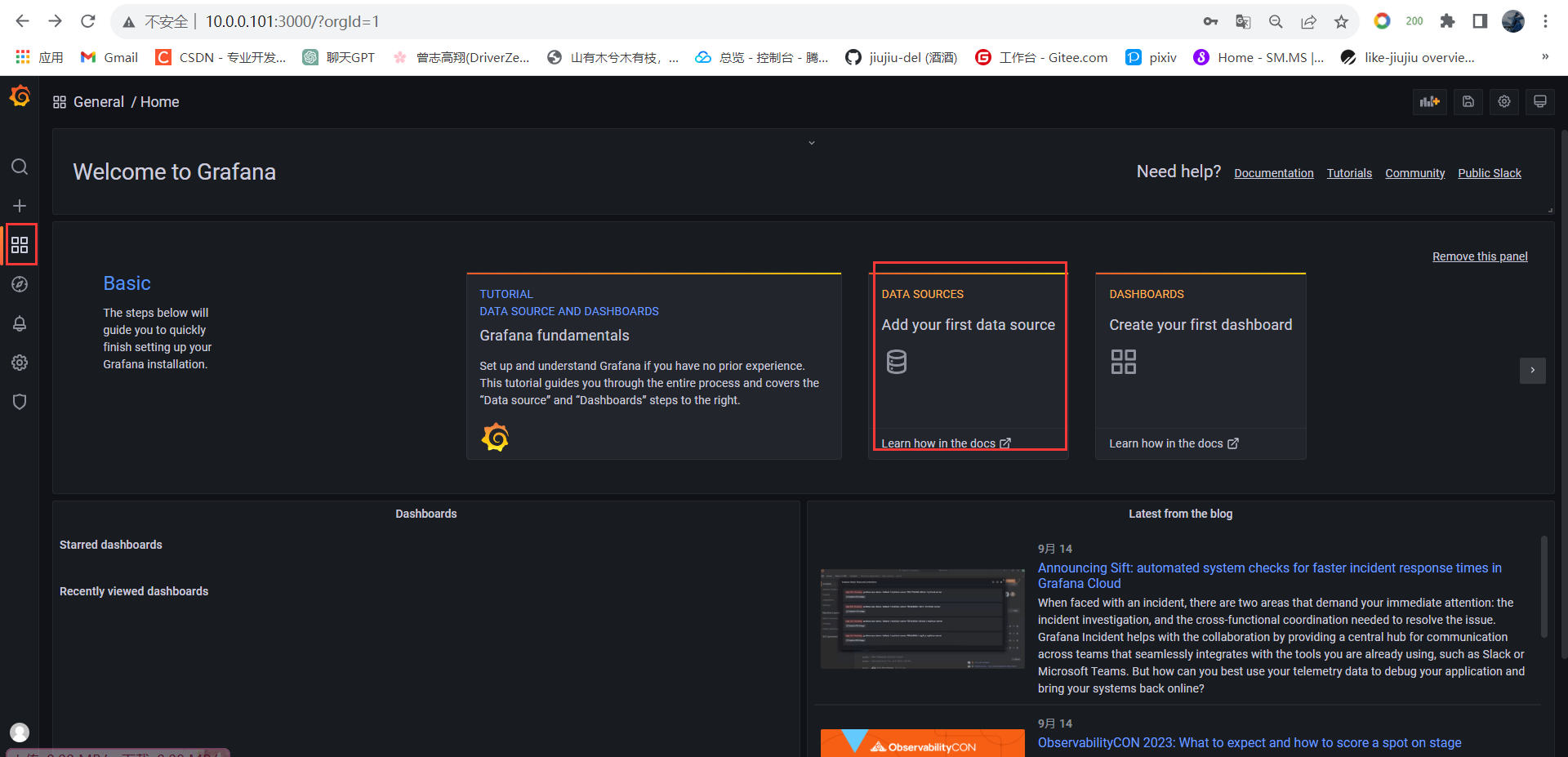
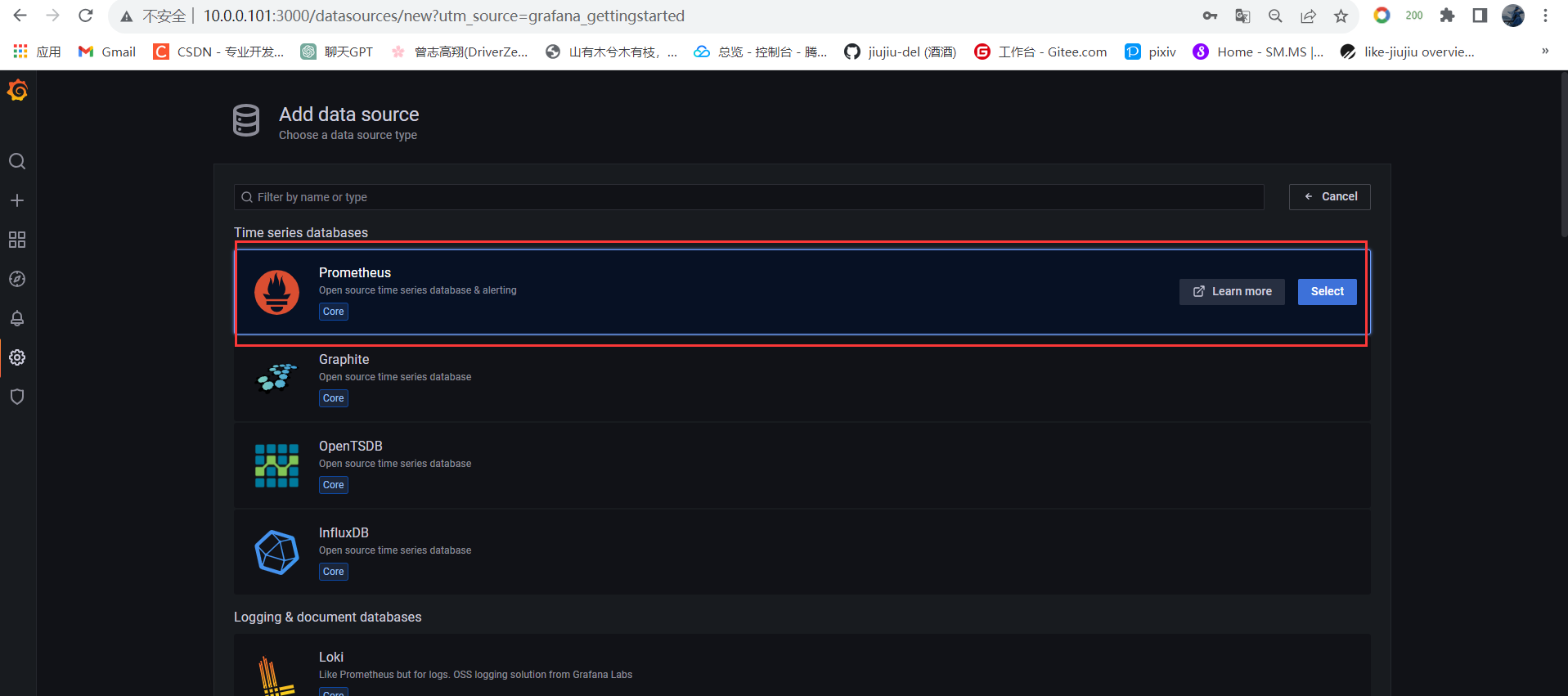
选择完成后,打开新的页面,在 HTTP 的 URL 中输入 Prometheus 的地址 http://10.0.0.101:9090。点击保存并测试。
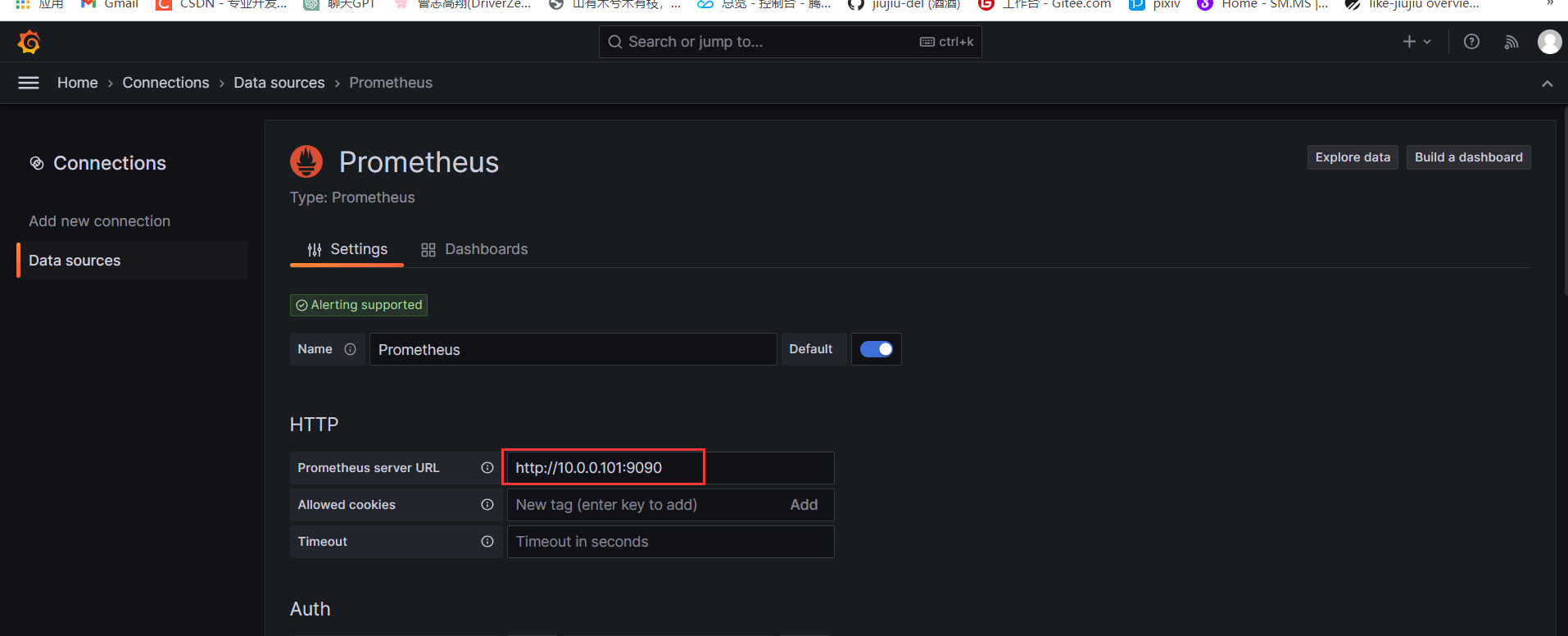
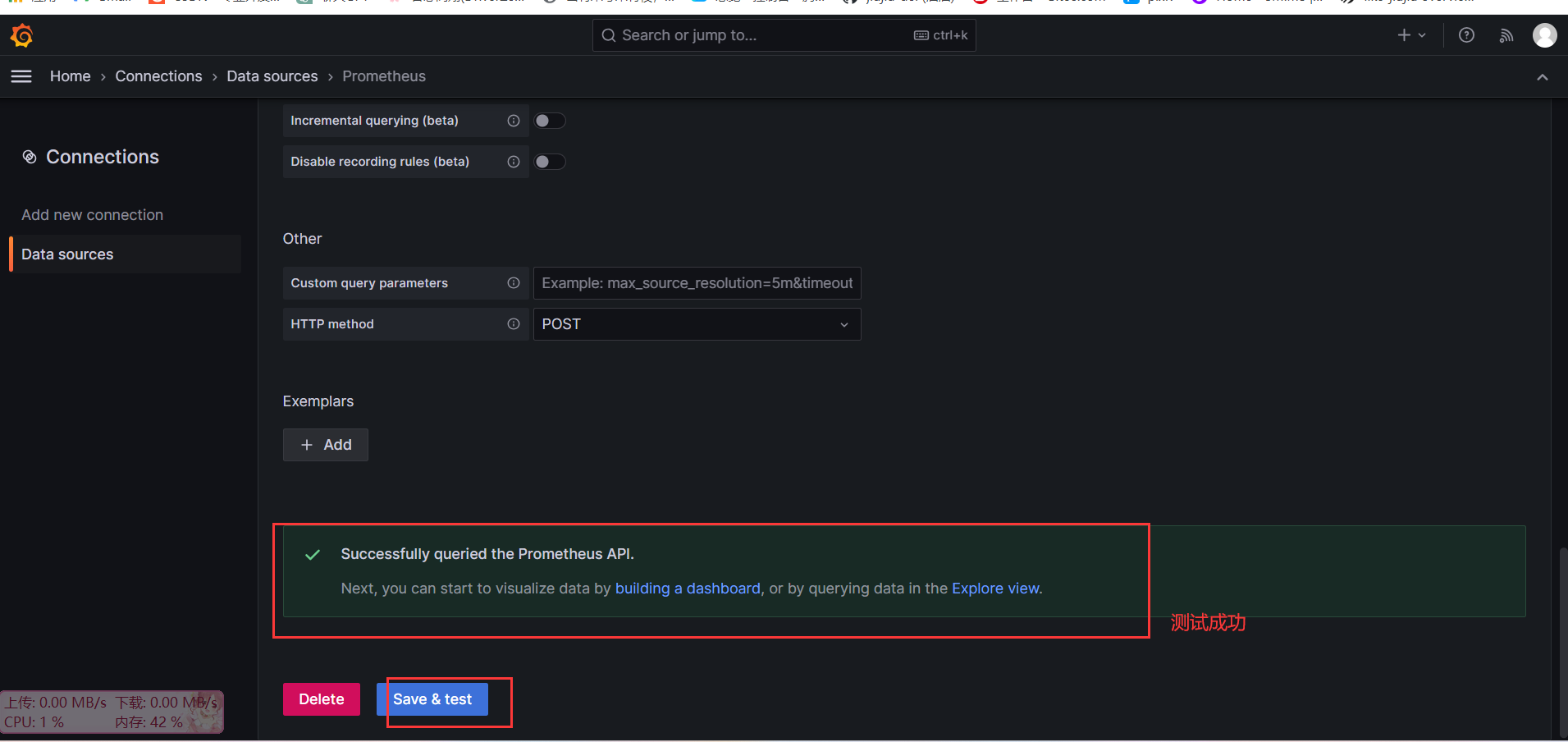
现在数据源已经接通了,只剩下漂亮的报表了,可以选择在 https://grafana.com/grafana/dashboards/ 模版,并将其 json 文件下载下来。
点击 Grafana 搜索栏中的lmport dashboard
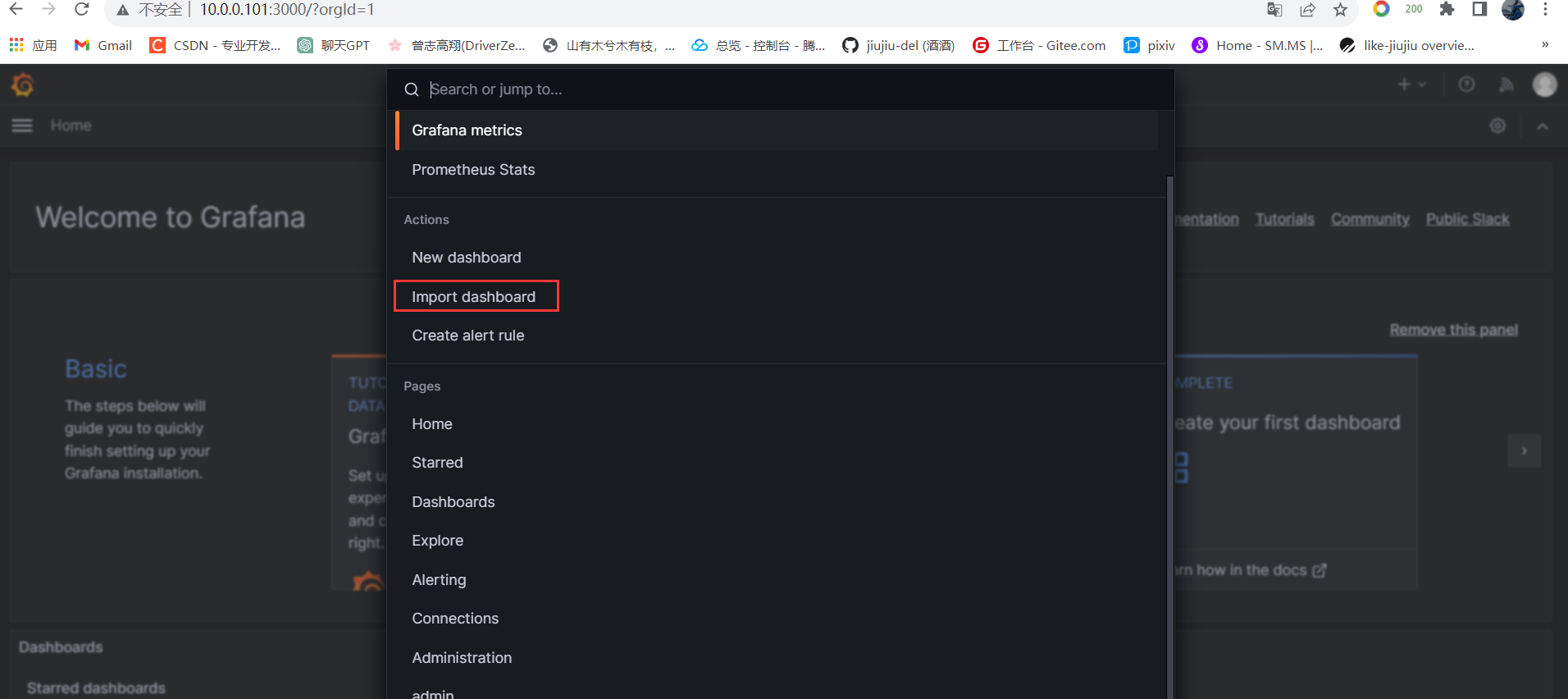
推荐使用 11277、12633
这里使用的 主机模板:12633 容器:11277
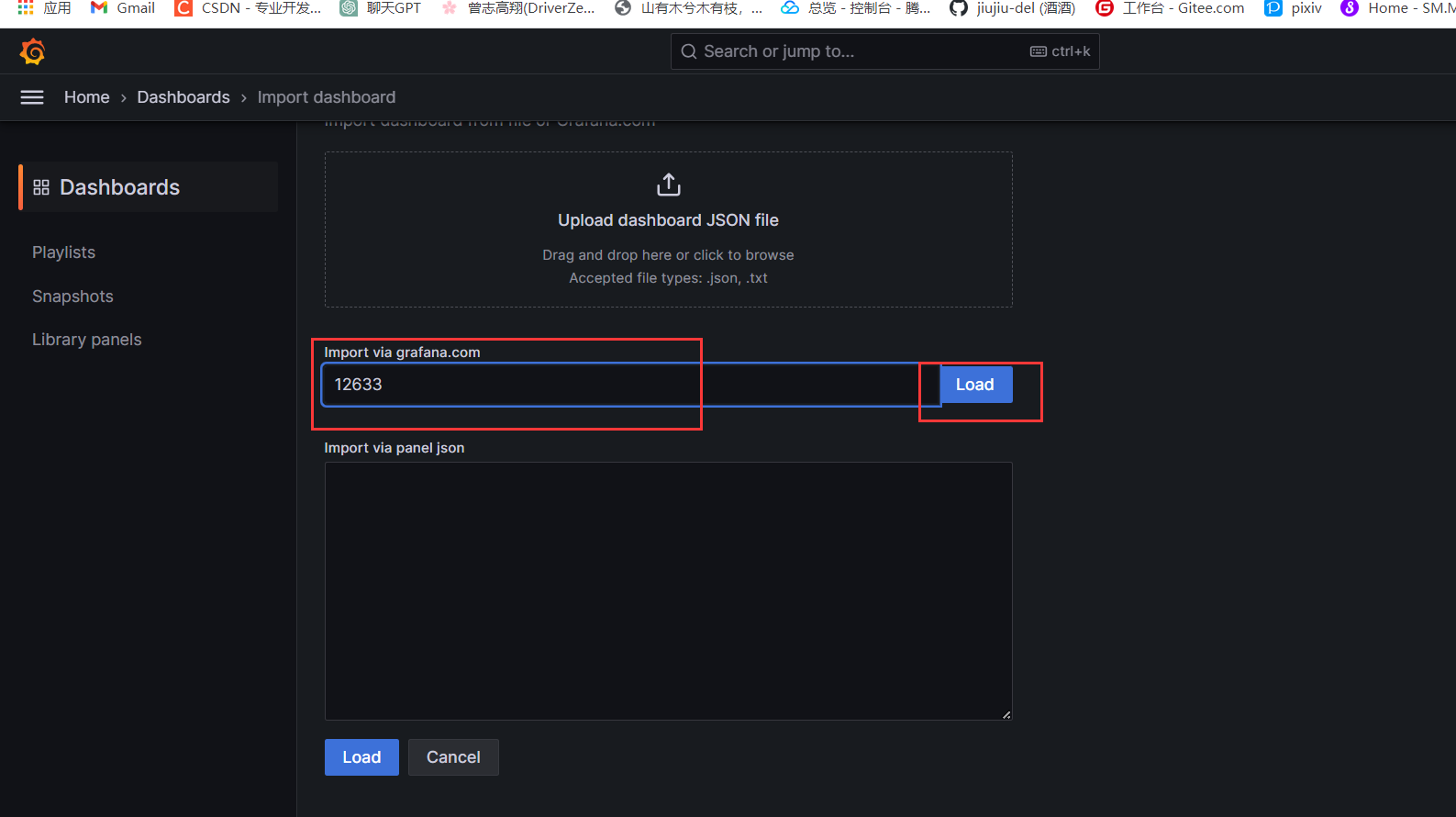
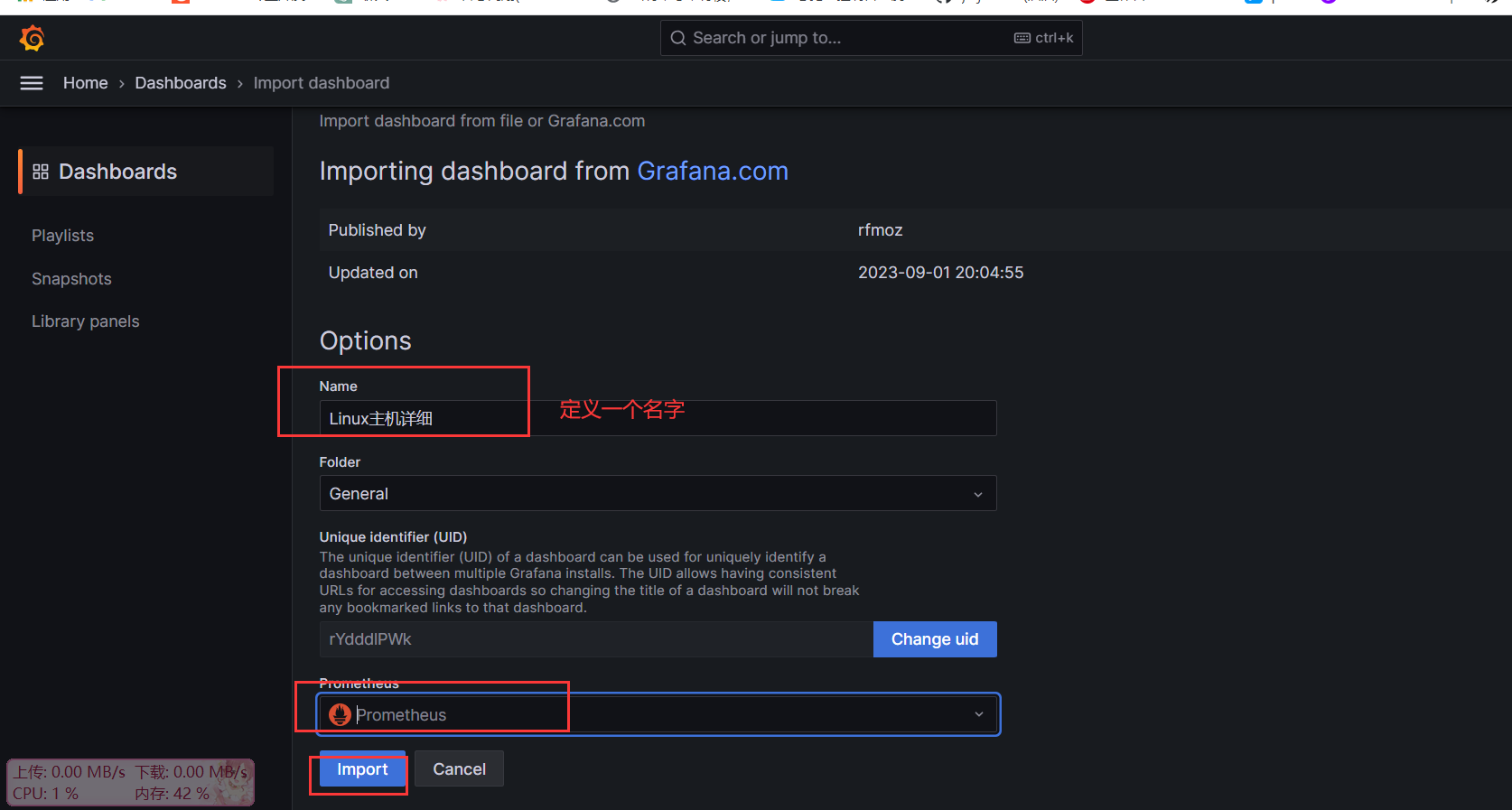
主机信息
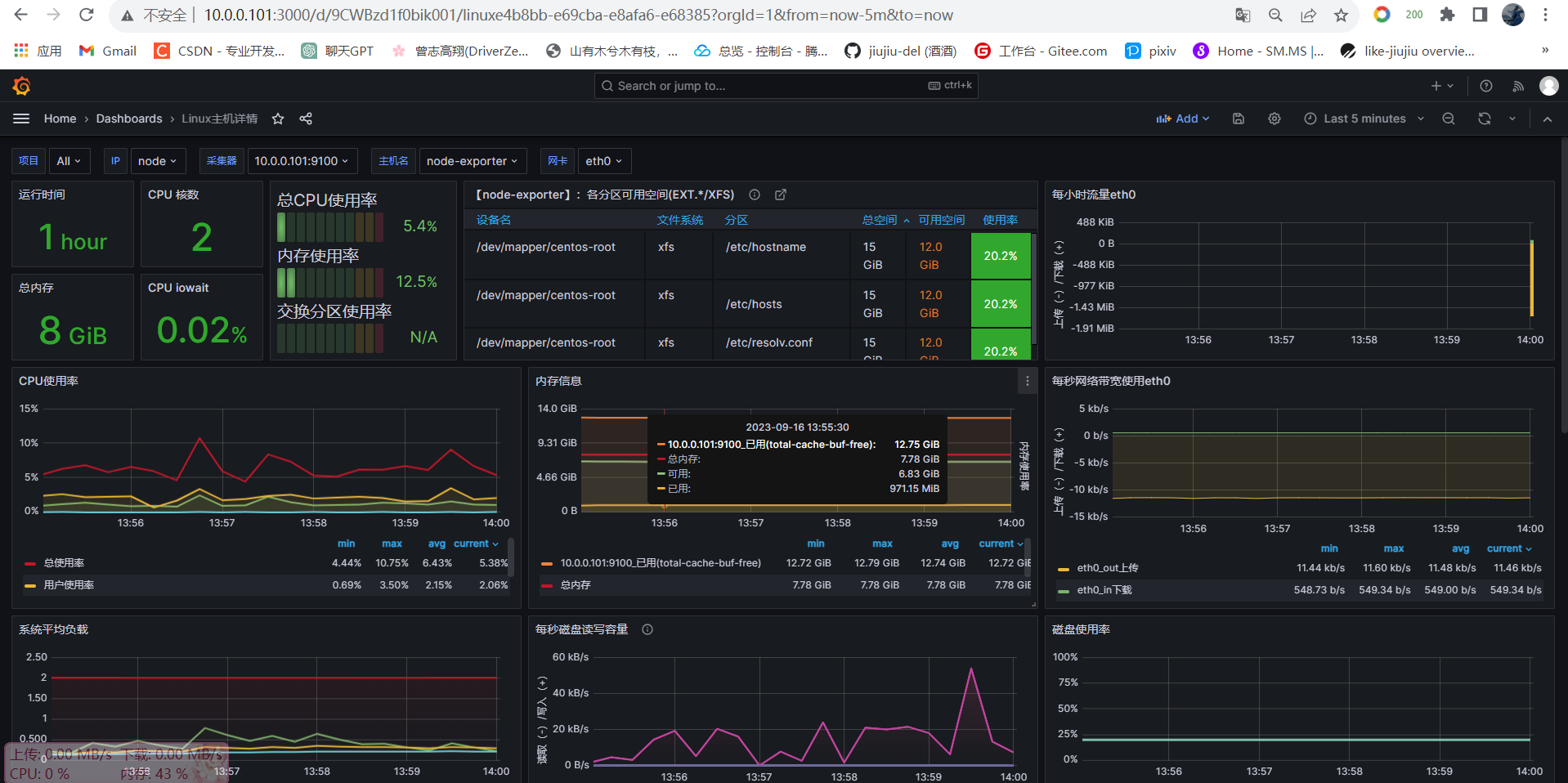
容器信息:
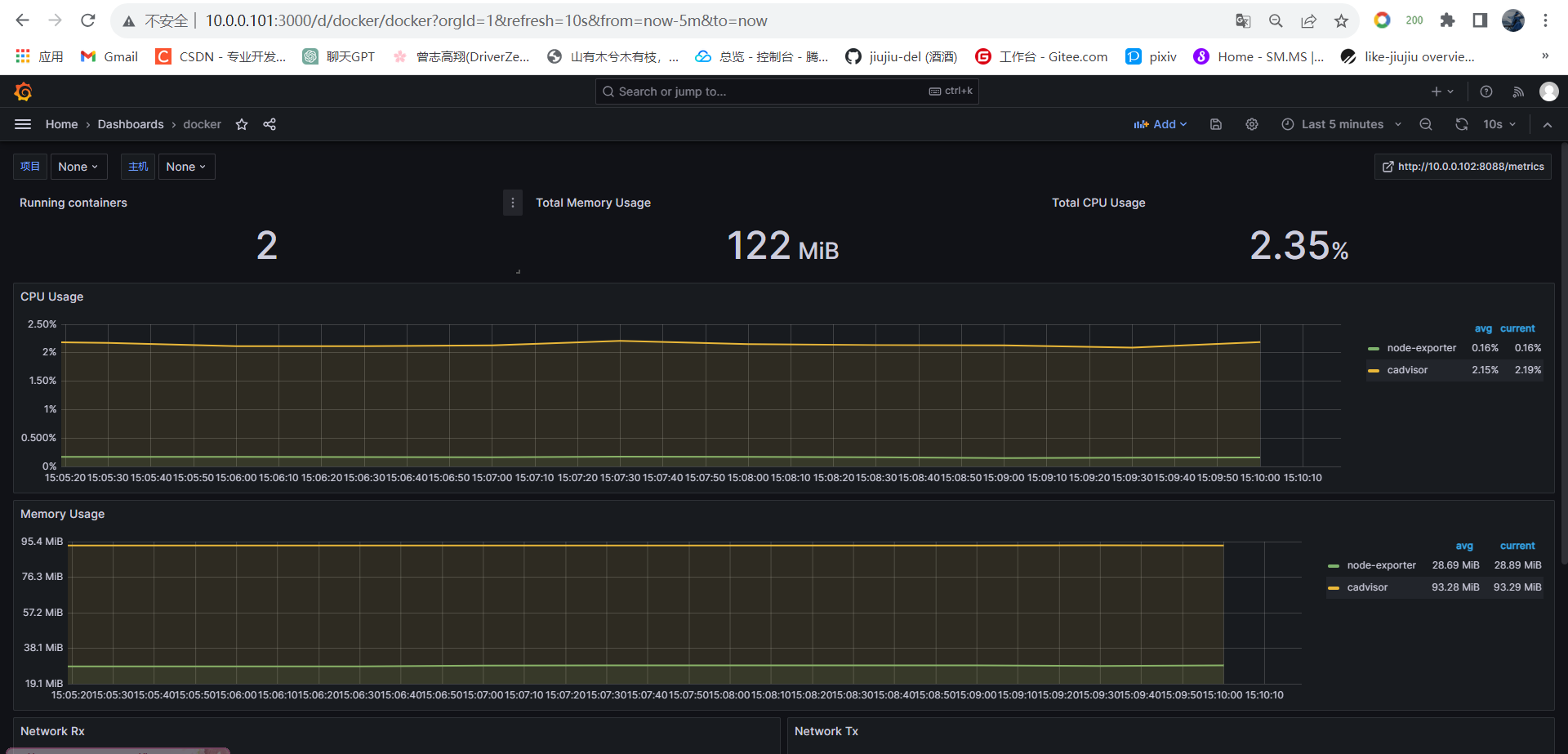
查看容器监控模板的时候,会出现如下问题
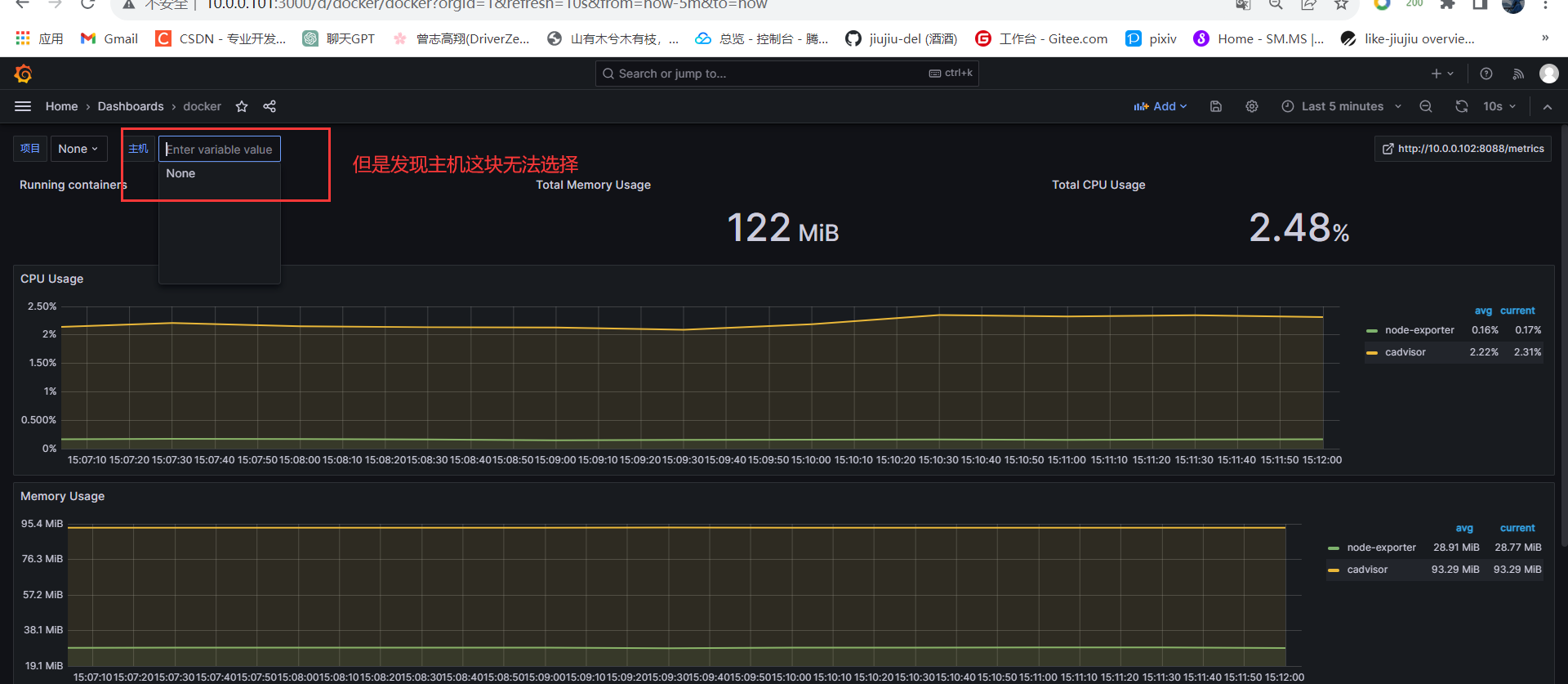
那是因为使用的别人画好的模板。存在一定的版本差异,导致一些语法上的不同,使其识别不了
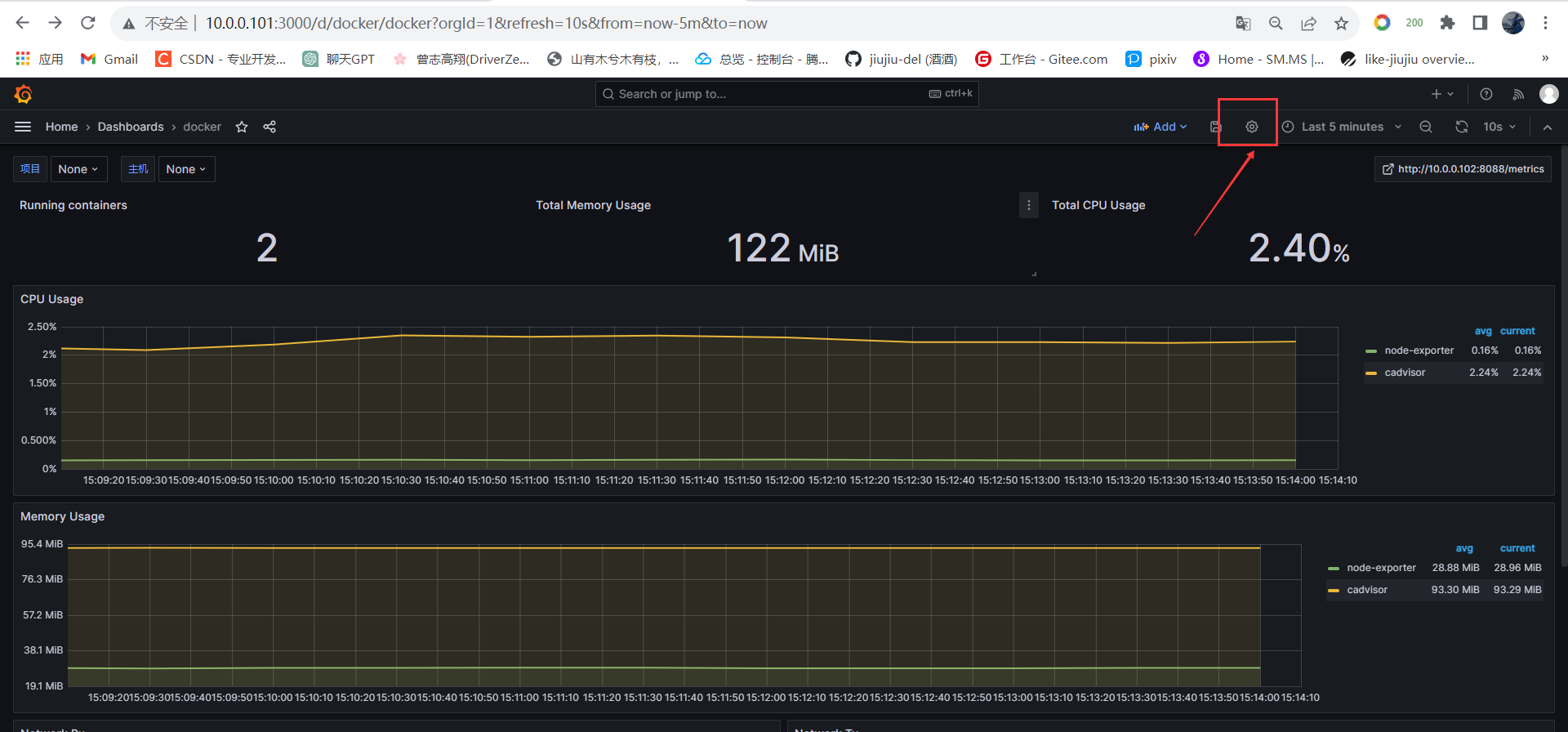
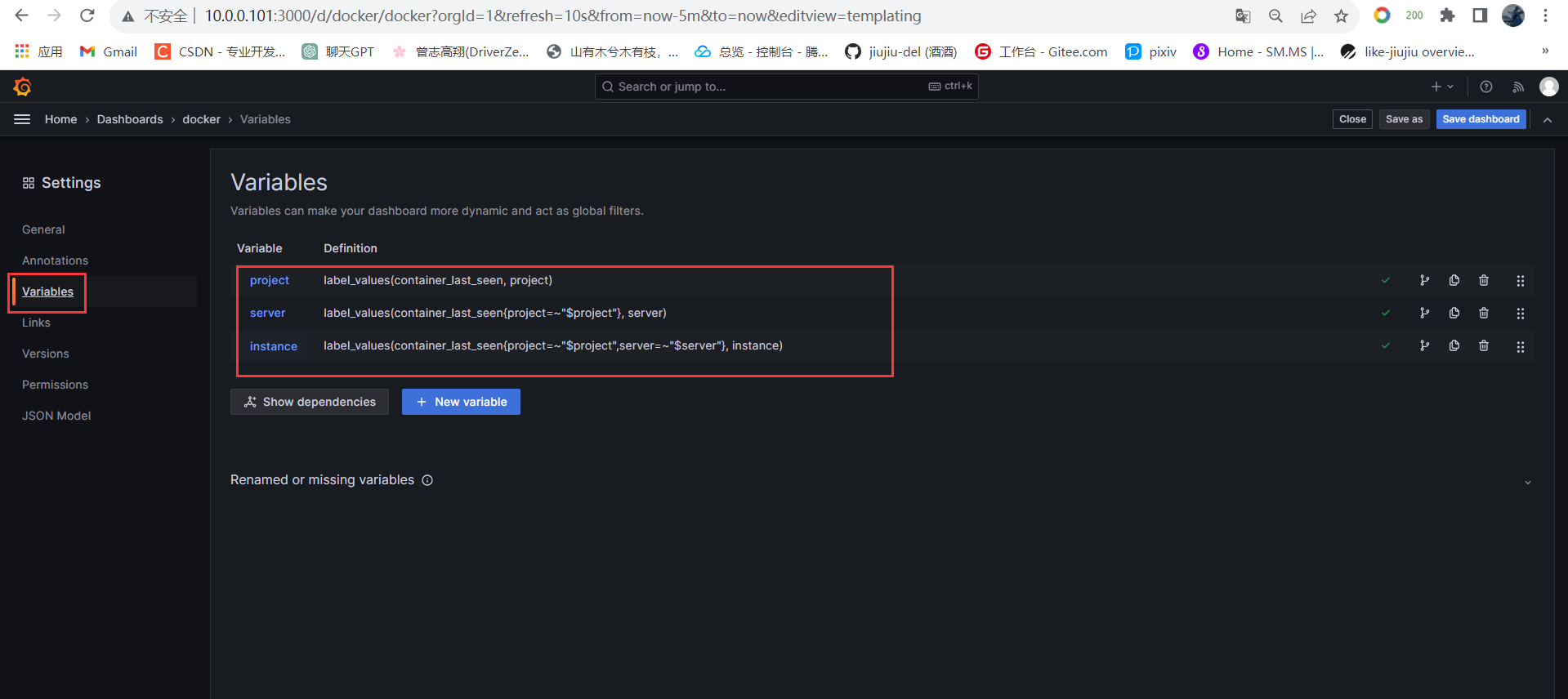
#变量名 变量值
# 获取特定项目(project)的容器最后一次出现的所有标签值
project label_values(container_last_seen, project)
# 获取特定项目(project)和服务器(server)的容器最后一次出现的所有标签值
server label_values(container_last_seen{project=~"$project"}, server)
# 获取特定项目(project)、服务器(server)和实例(instance)的容器最后一次出现的所有标签值
instance label_values(container_last_seen{project=~"$project", server=~"$server"}, instance)
# container_last_seen:key值复制project的key值去Prometheus查看是否存在
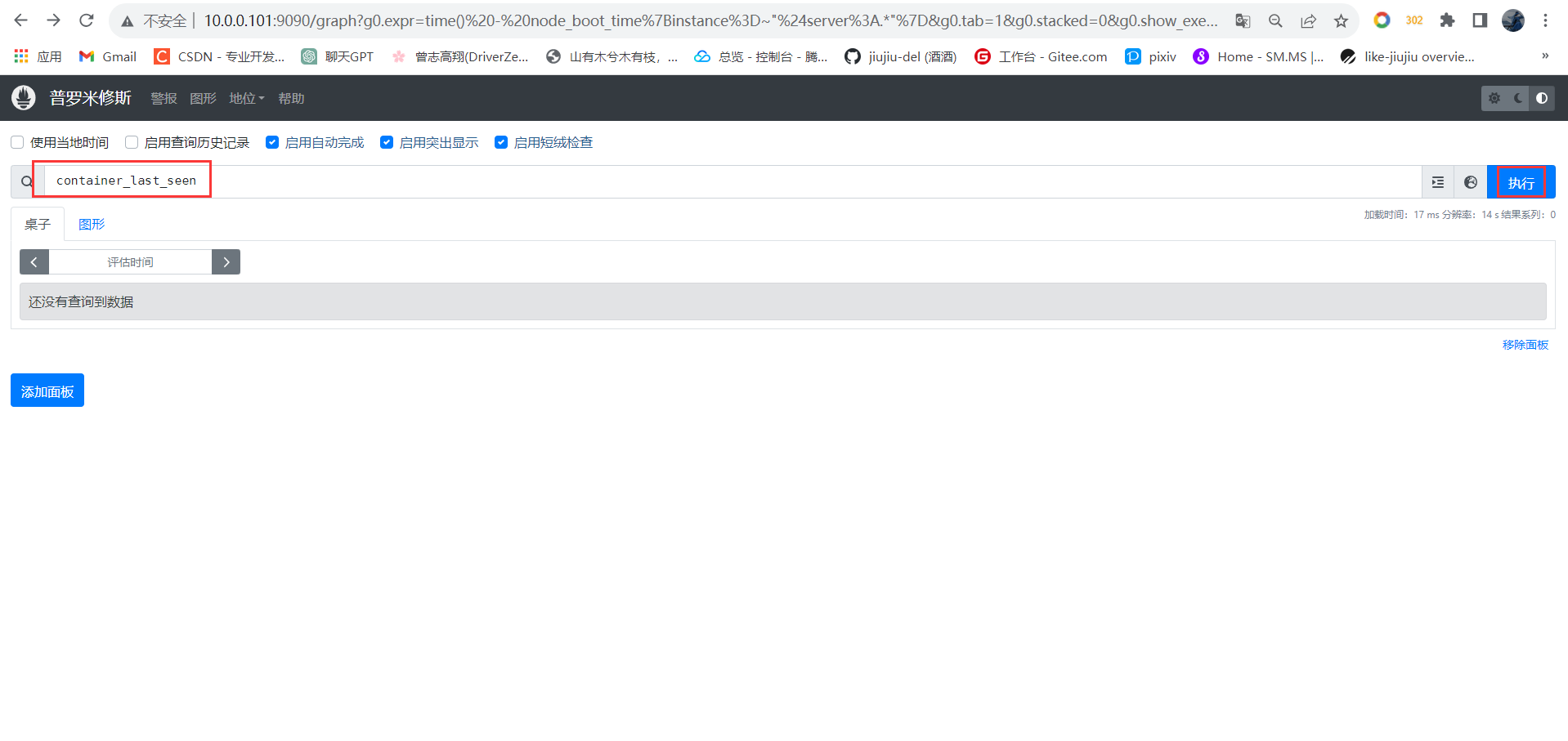
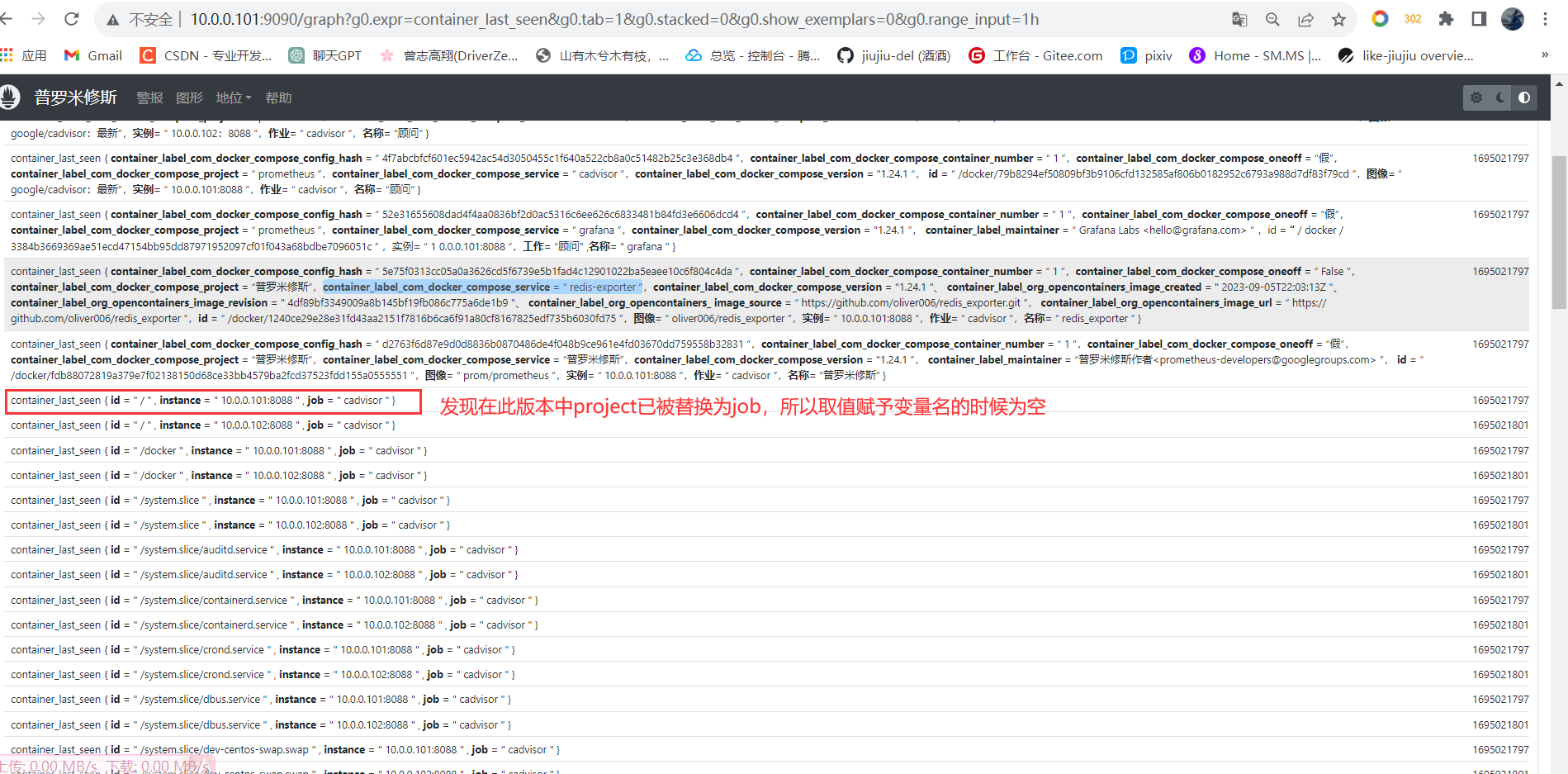
通过如上图,不难发现,已经没有server的值了,所以我们可以删除此行
#修改为如下
job label_values(container_last_seen, job)
instance label_values(container_last_seen{job=~"$job"}, instance)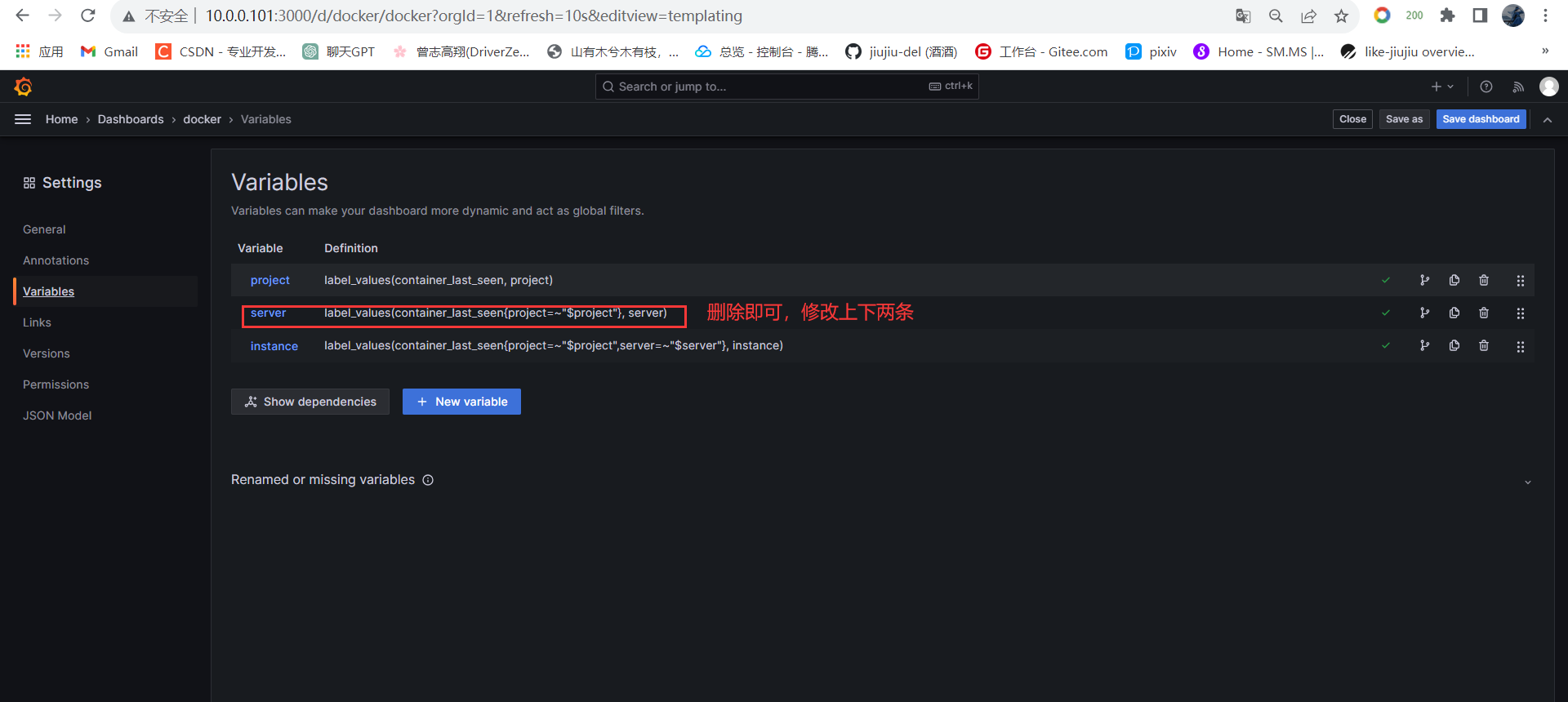
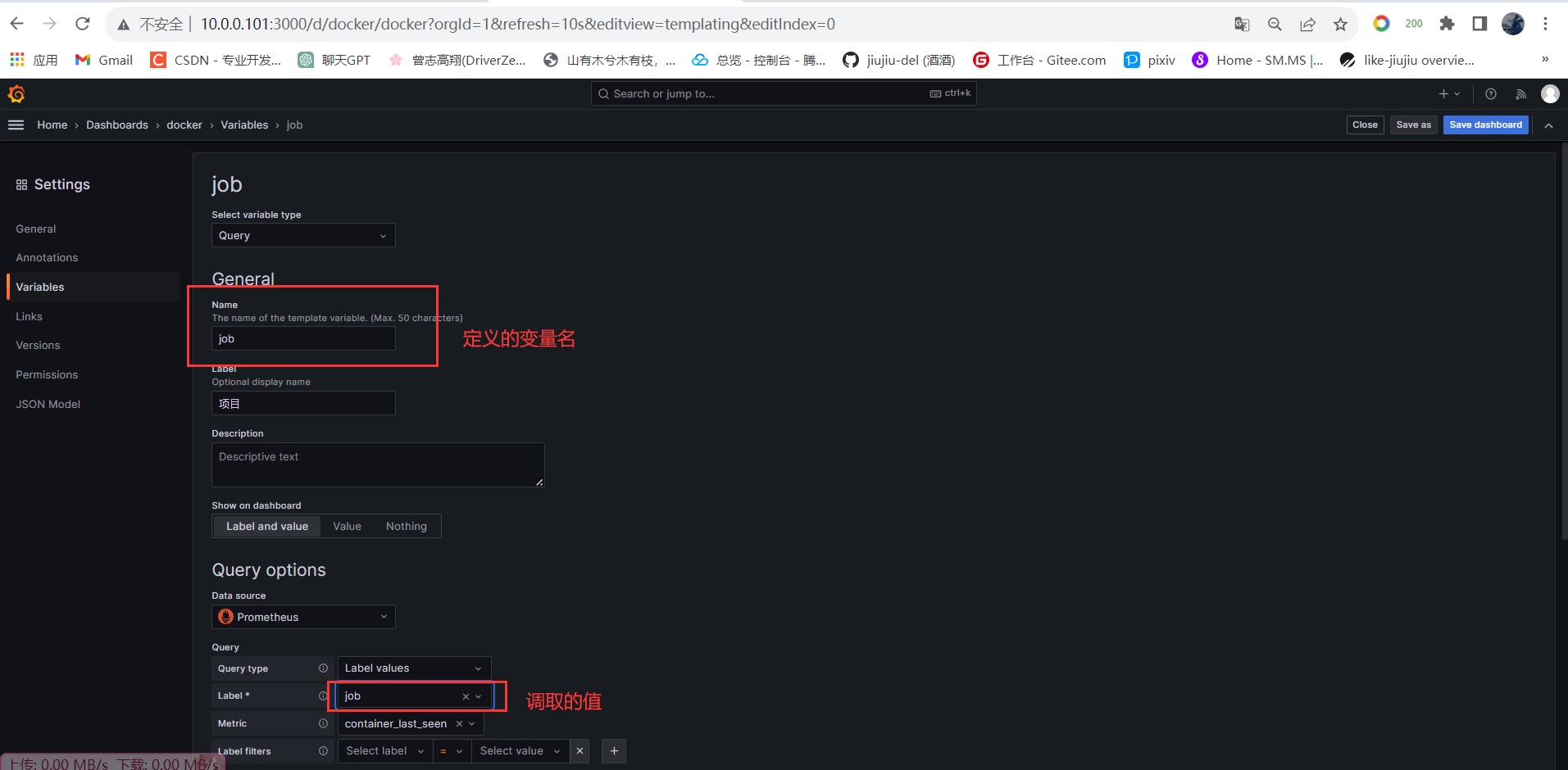
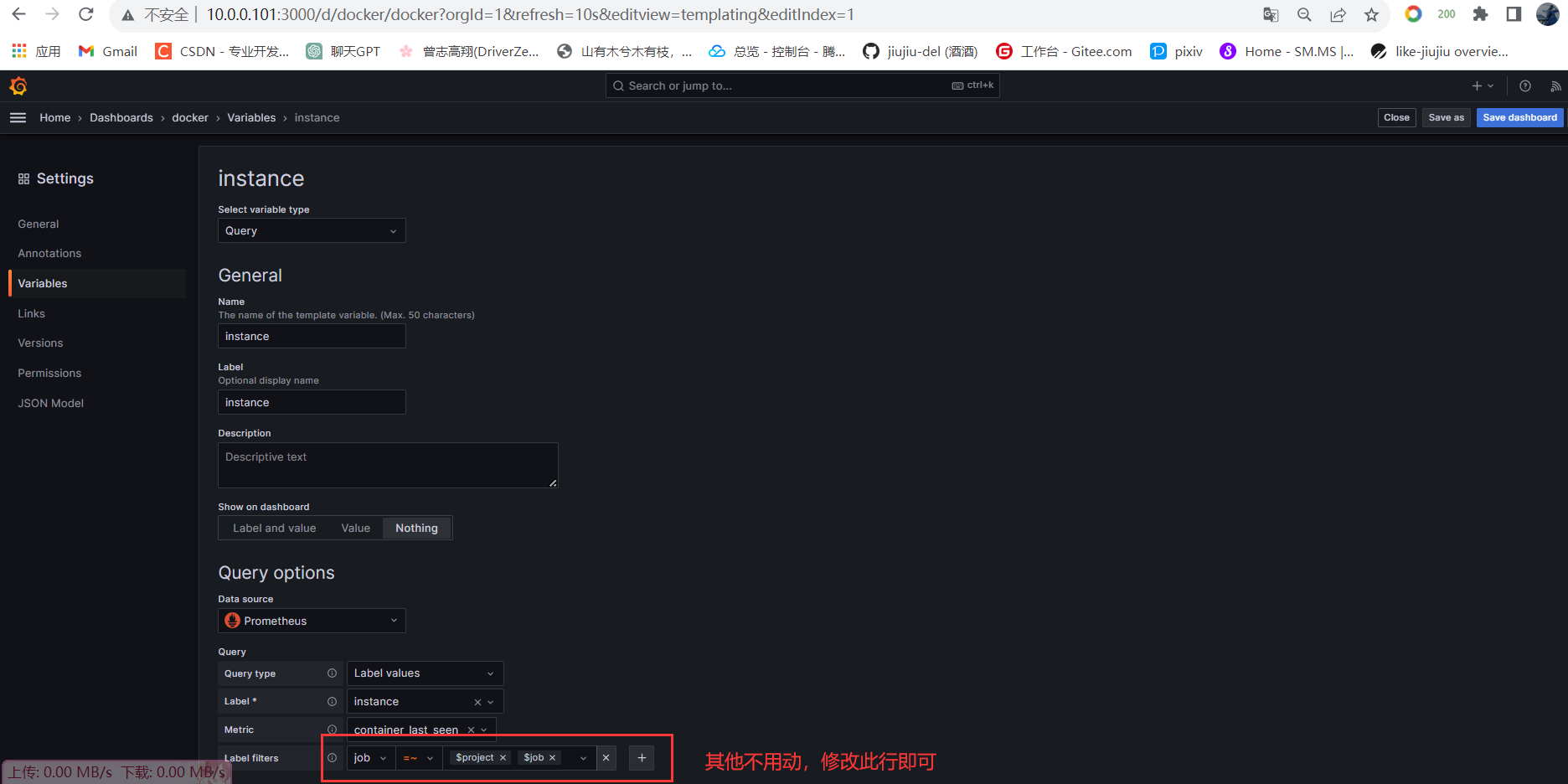
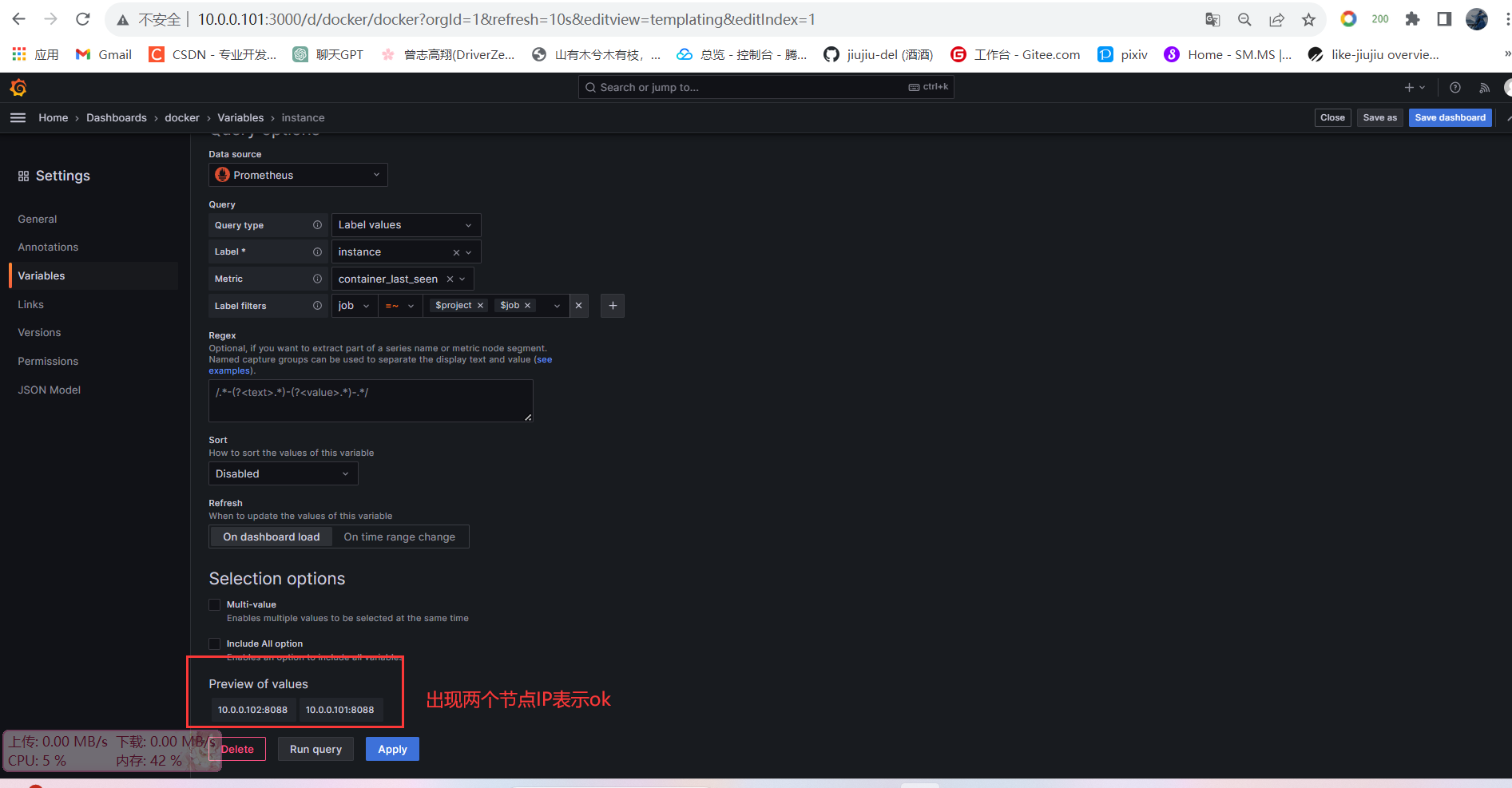
右上角save保存退出
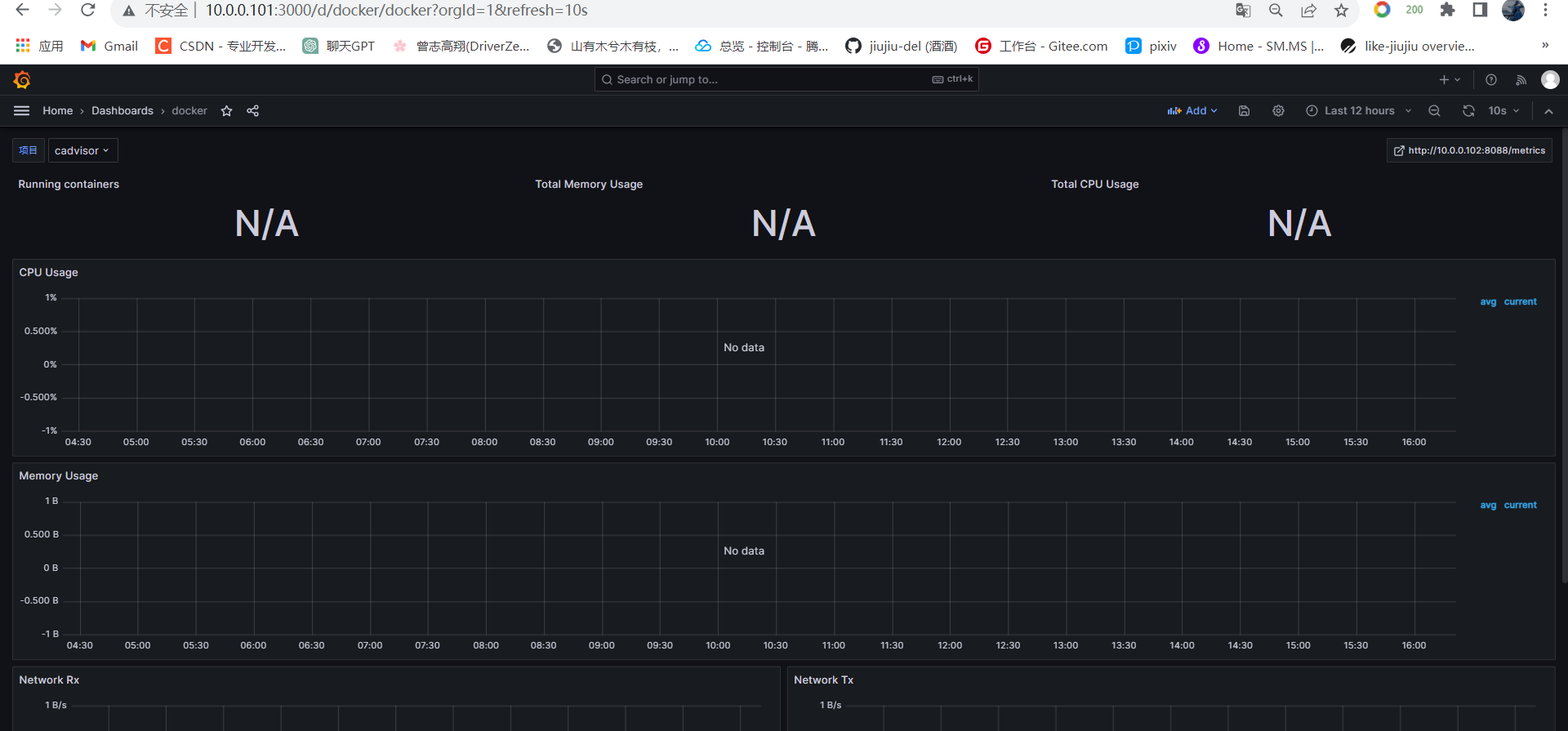

发现啥都没有了,
那是因为修改了project变量名称,且只修改了两处语句,其他使用的地方还是project,所以调取的变量值为空,导致
网页显示异常
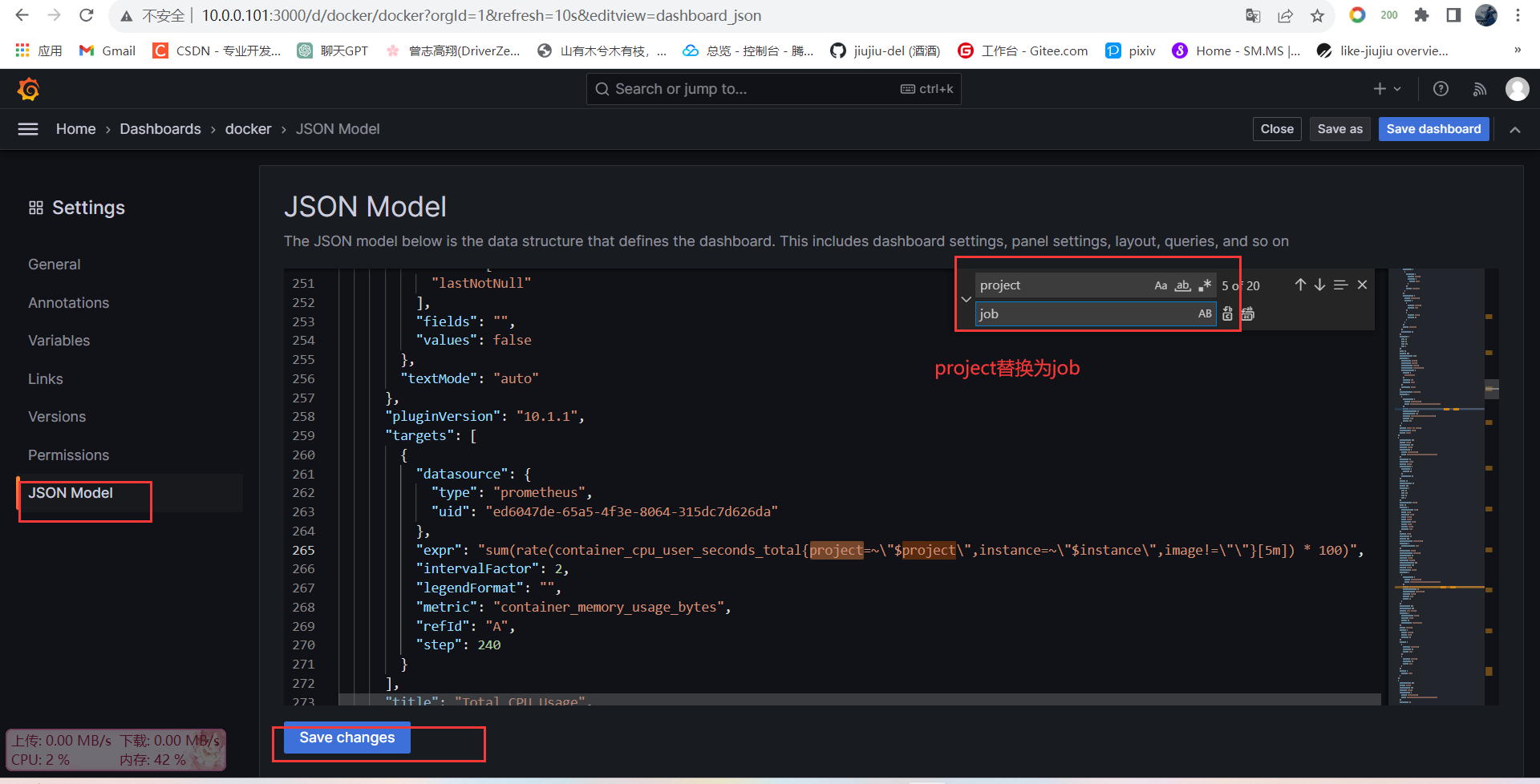
再次查看的时候,会发现主机选择还是居然直接没有了
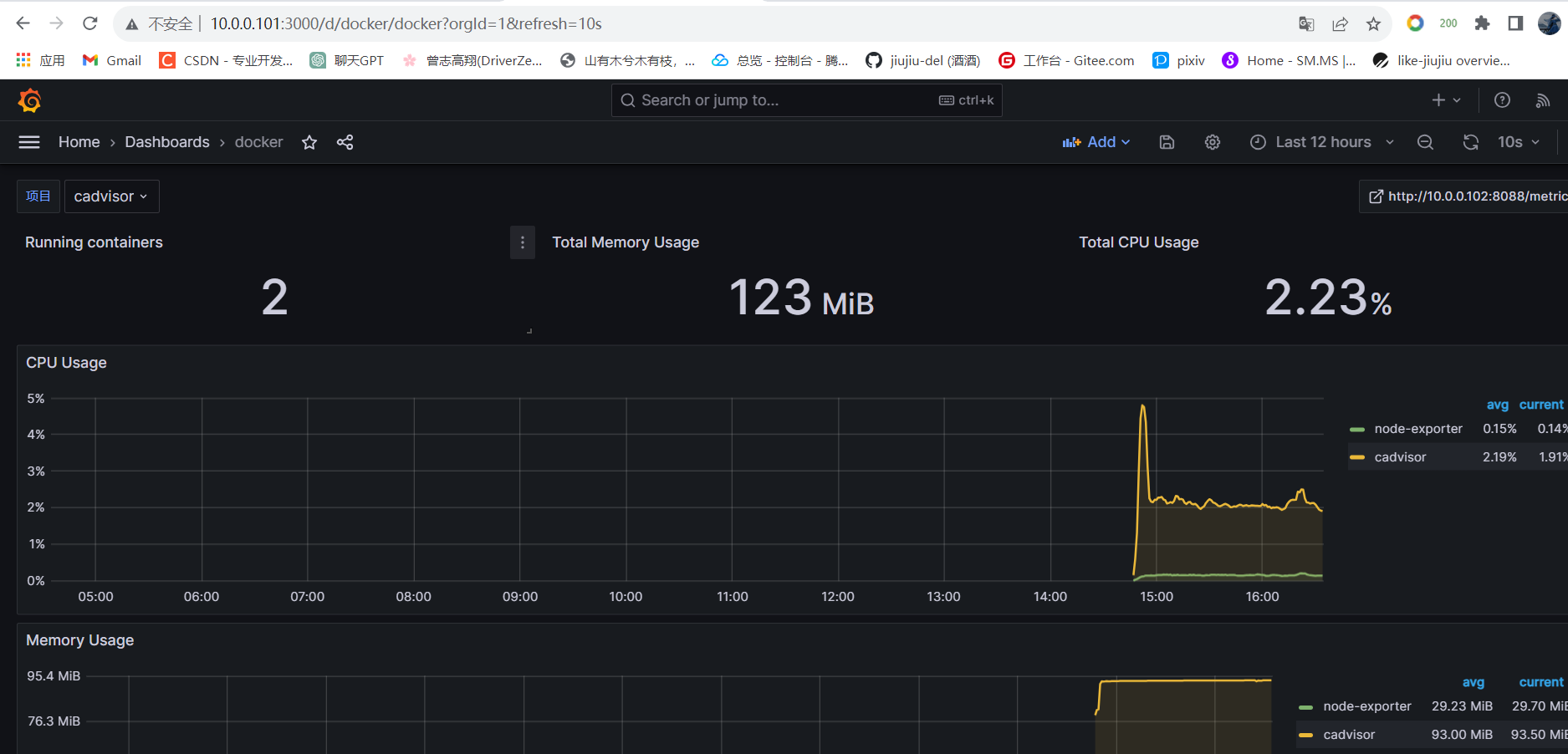
那是因为在Show on dashboard选项为什么都不显示
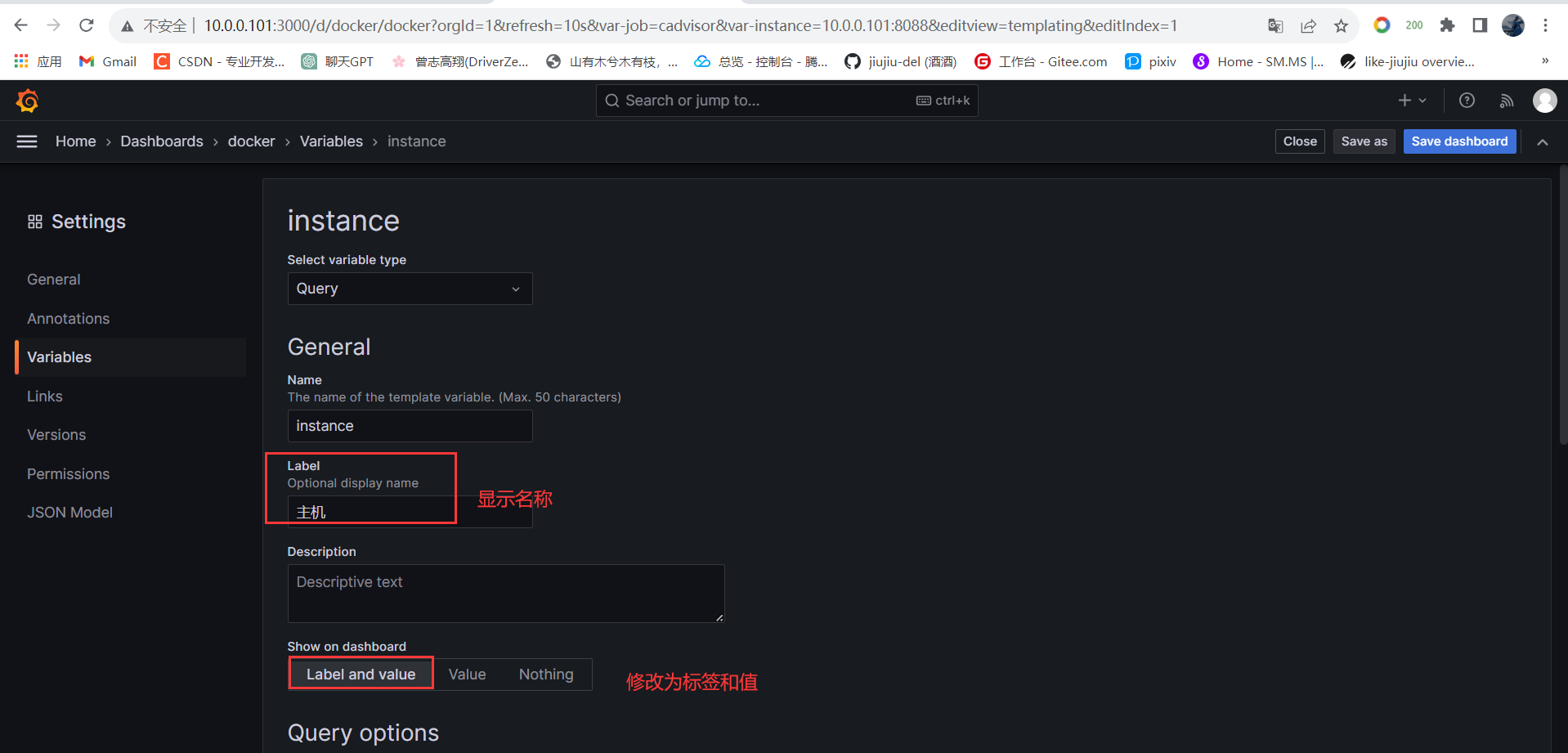
保存退出,再次刷新访问